模拟IC入门——设计反相器(二)DRC、LVS及一些常见错误_drc和lvs-优快云博客
版图Layout
我们已经制作了一个最基本的反相器,这一篇我们来绘制他的版图。
反相器的电路图如图所示:
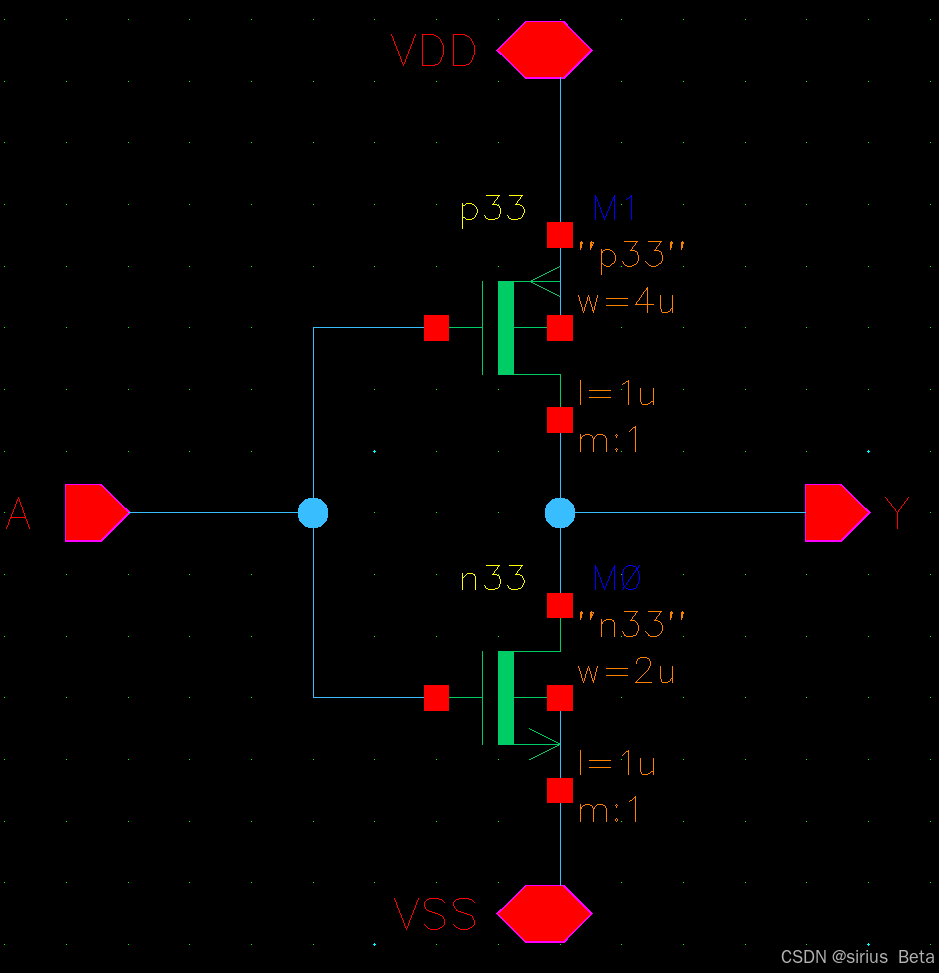
我们选择左上角的Launch→Layout XL
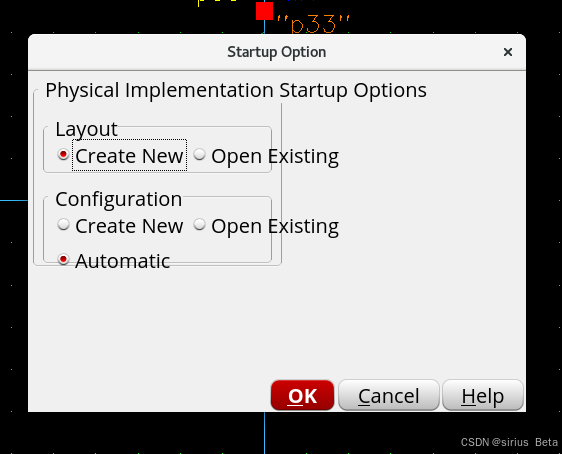
选择默认,点击OK就可以来到绘制版图的界面,然后我们选择connectivity→generate→all from source,把I/O Pins和PR Boundary点掉,可以直接将两个MOS管导入版图
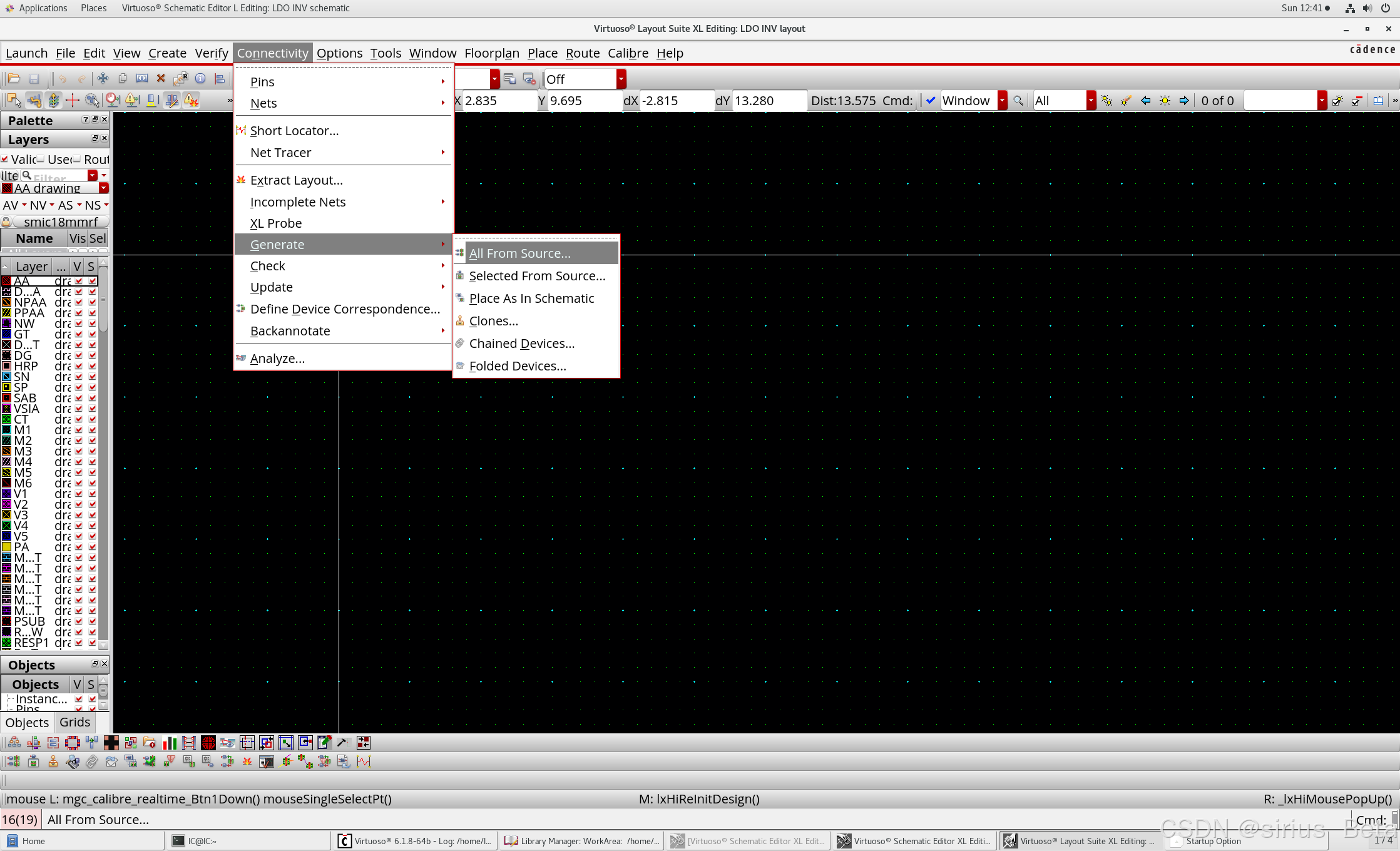
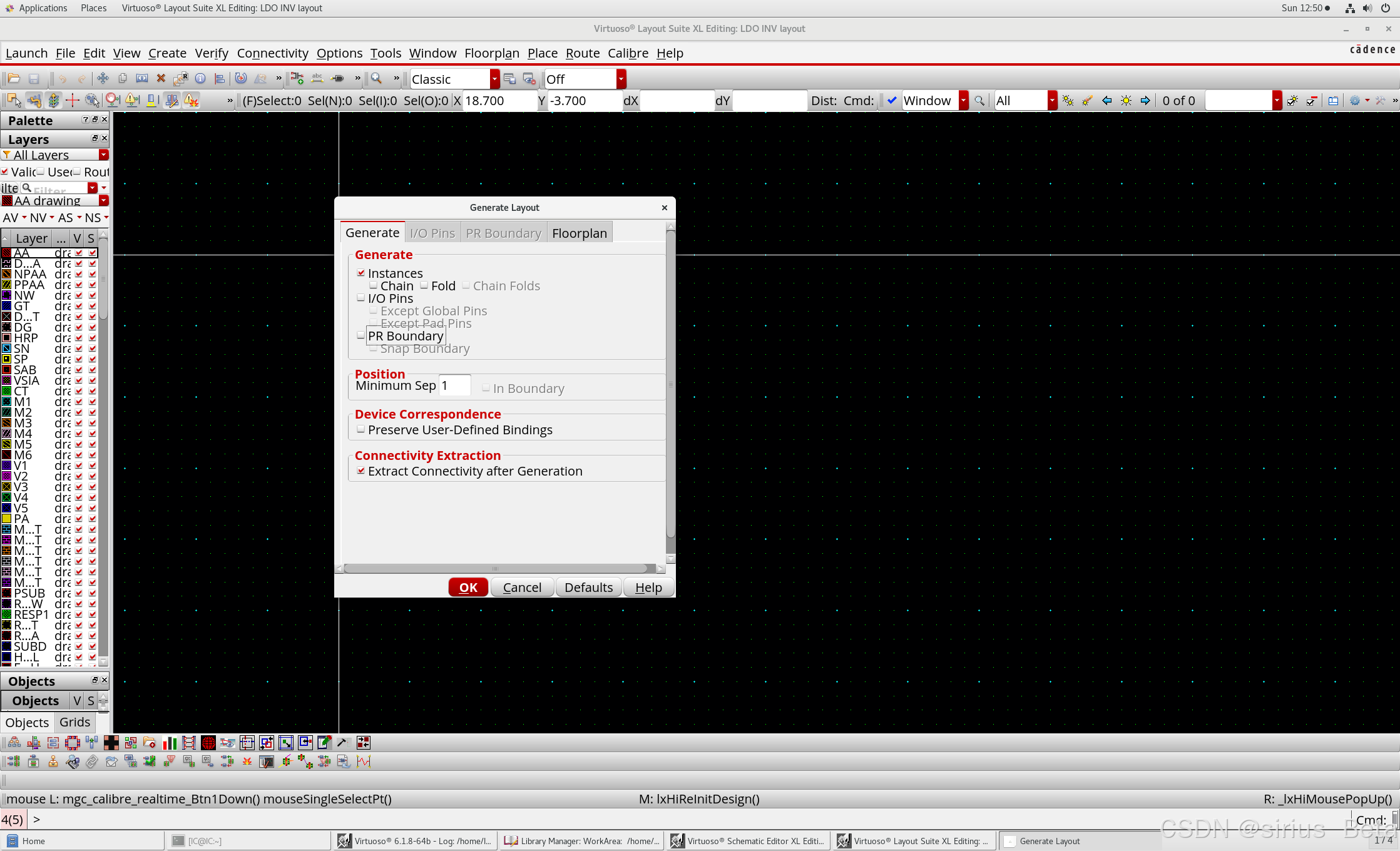
导入之后的版图长这样,可以看到只有两个框,没有图层,想要切换到图层需要按住shift+f,隐层图层按Ctrl+f就可以来回切换
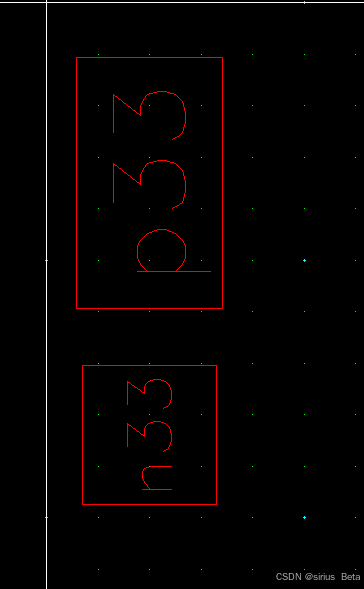
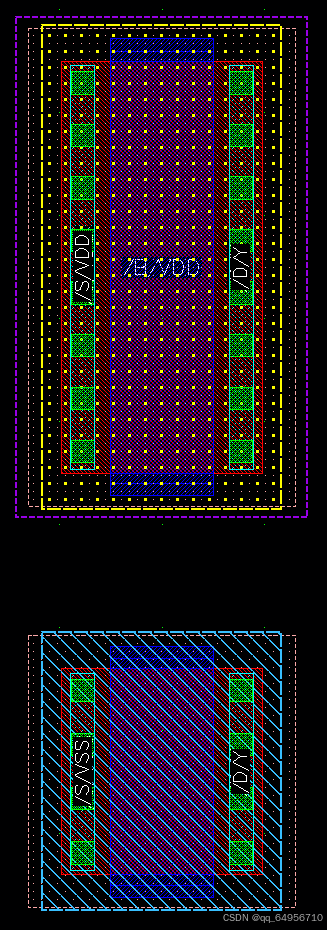
下一步我们需要调整分辨率,也就是一个格代表的最小尺寸,标准设置有些大,选Options→Display(或快捷键E),修改右侧snap spacing为0.005
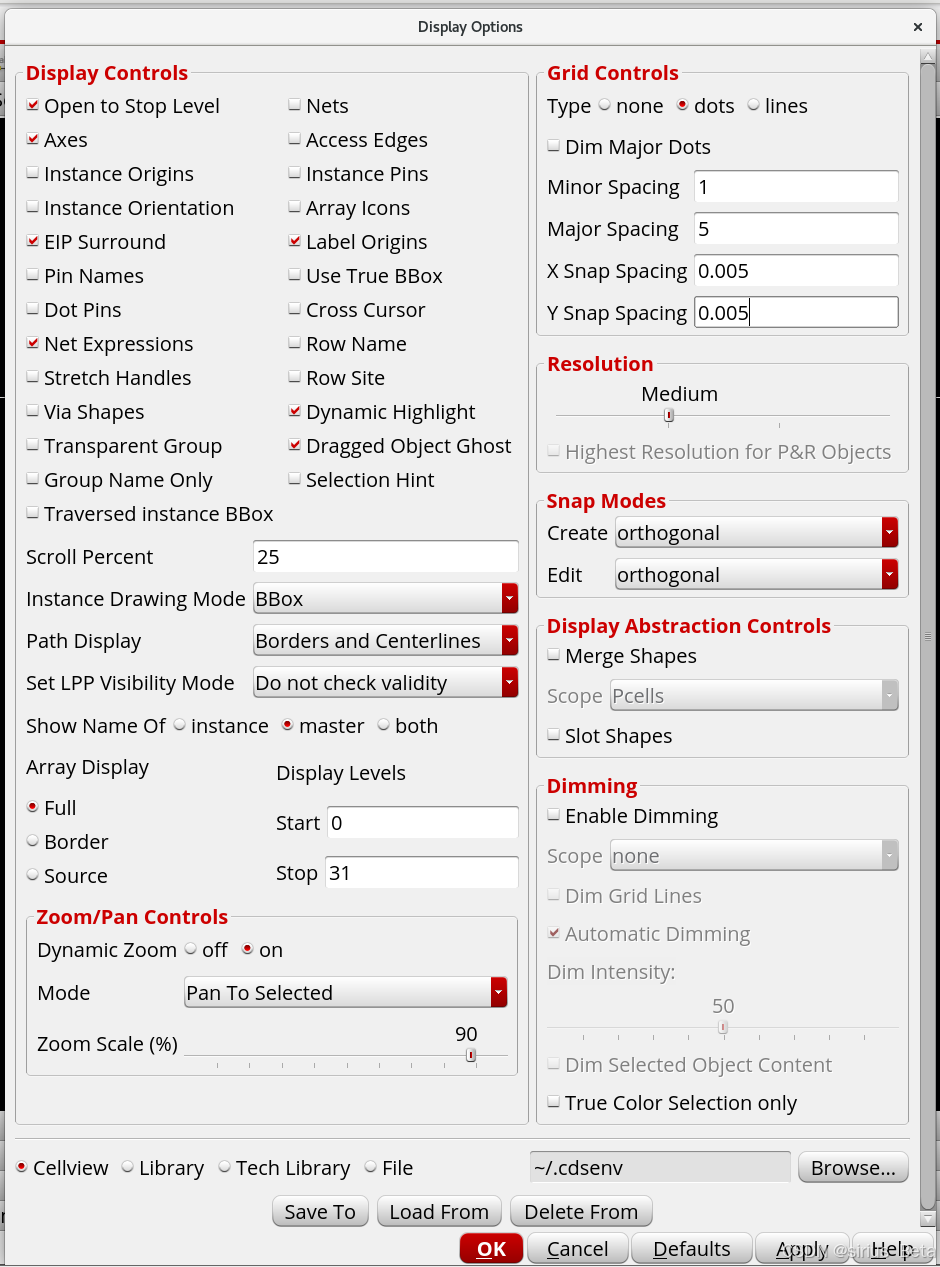
可以看到,通过这种方法导入之后,各个部分都处在他应有的位置,我们只需要连线即可。我们先将两个栅极相连,再把两个漏极相连,具体操作为:按p键,可以看到光标变成一条折线,然后我们靠近栅极可以看到光标自动吸附上去,点一下鼠标左键,往下拉,到下面的栅极松开,栅极就连起来了。连接为poly层
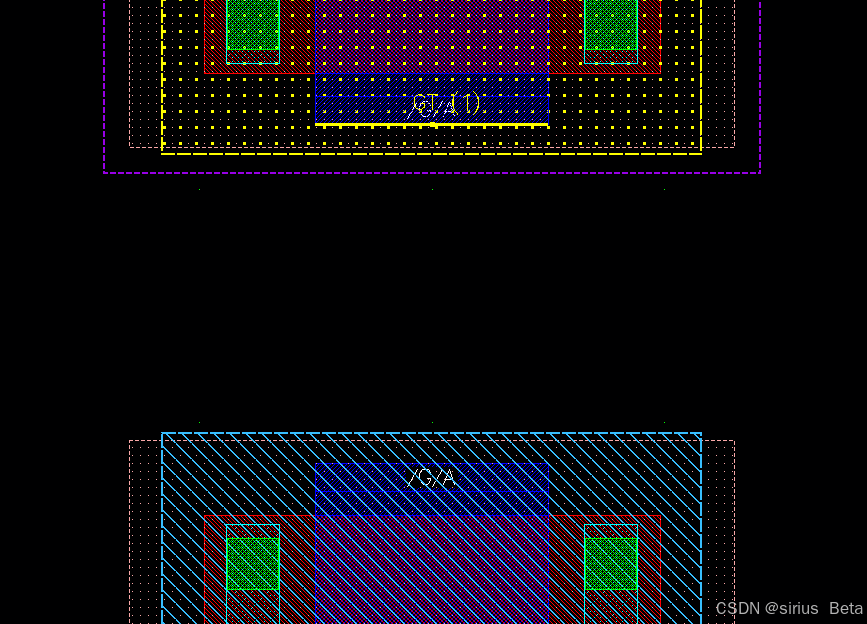
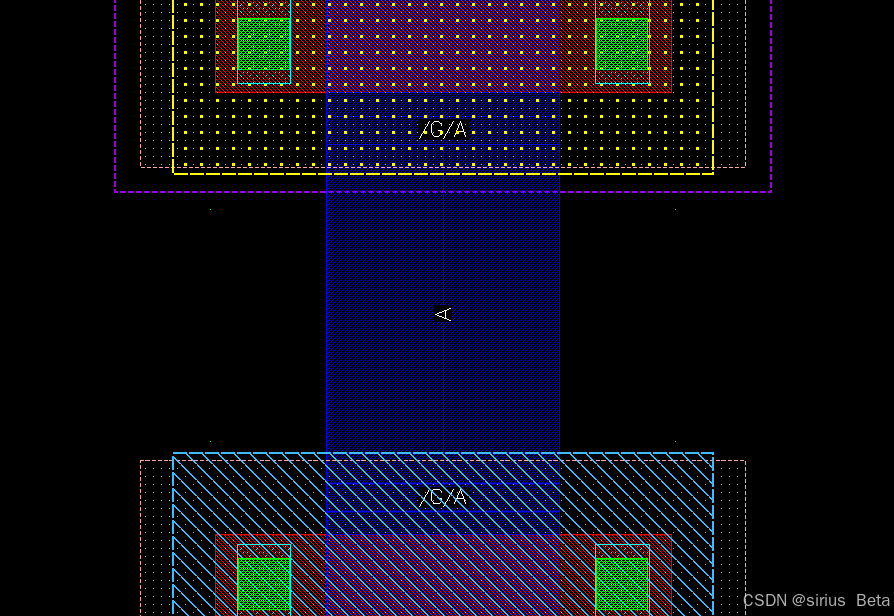
同理,对于D端也是一样,如果想改变线宽需要按f3进行调节,此处按默认线宽操作
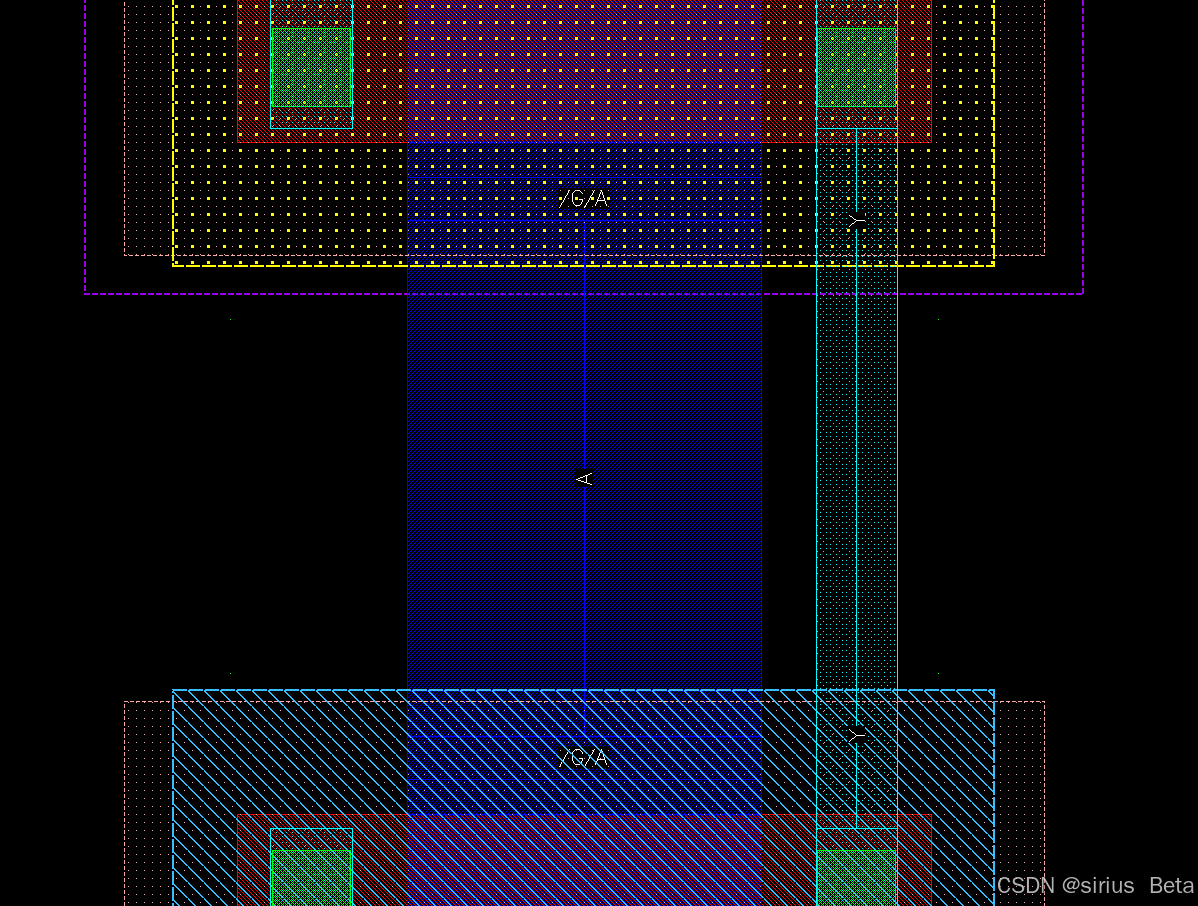
但现在还没完,因为多晶硅不能用poly层输入信号,要用金属层,所以我们还要在poly打通孔和METAL1连接,快捷键O,选择M1 GT(M1 POLY1),hide,连接好后net名字会自动调整
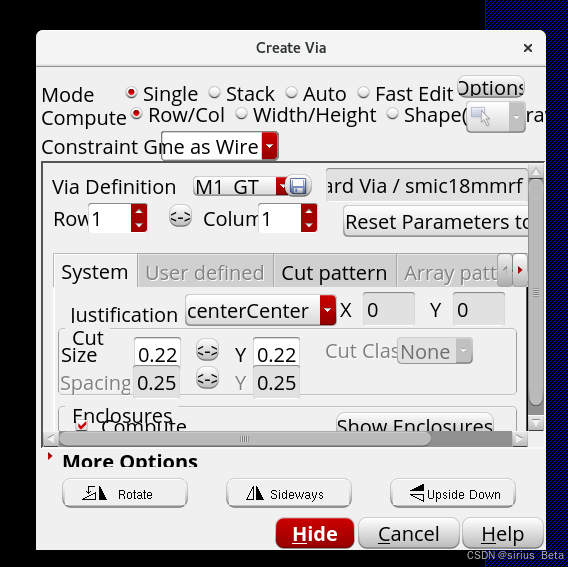
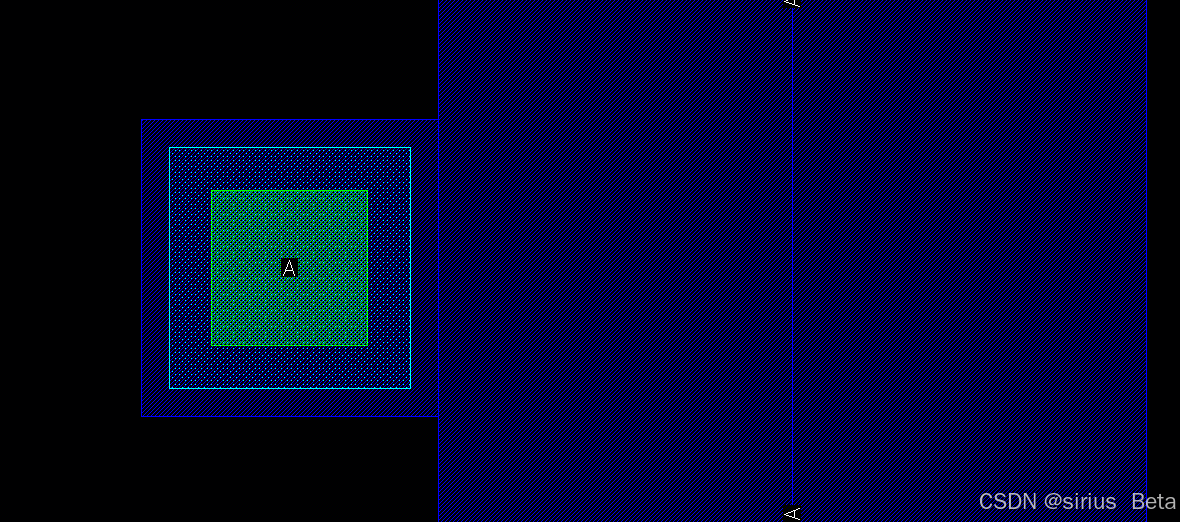
然后我们需要将METAL1连出来,默认线宽0.23,双击左键截止;Y端同理
,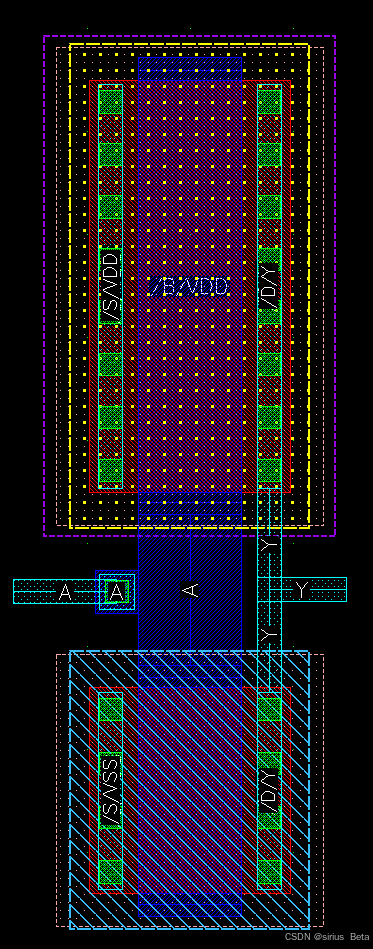
全部完成后我们就可以进行DRC了,来看我们整体的设计规则是否满足PDK的要求。点击Calibre→run nmDRC,如果是第一次做DRC,直接点cancel就可以
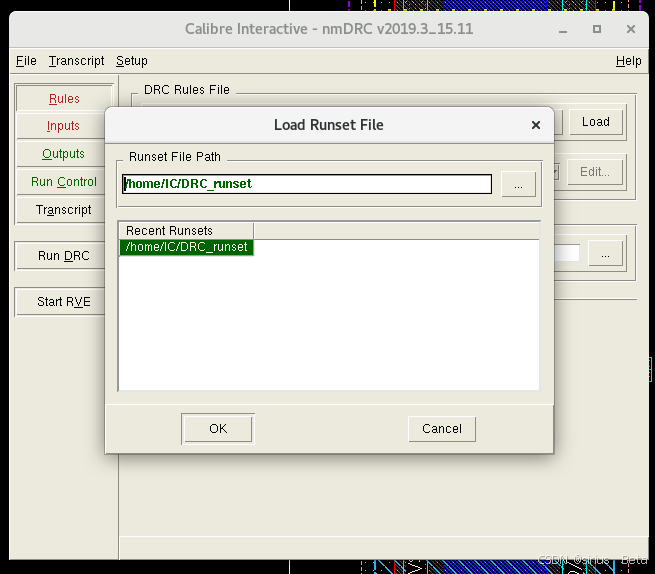
一定要选对DRC文件!一般在对应工艺库的Calibre下面,点击overwrite,run DRC
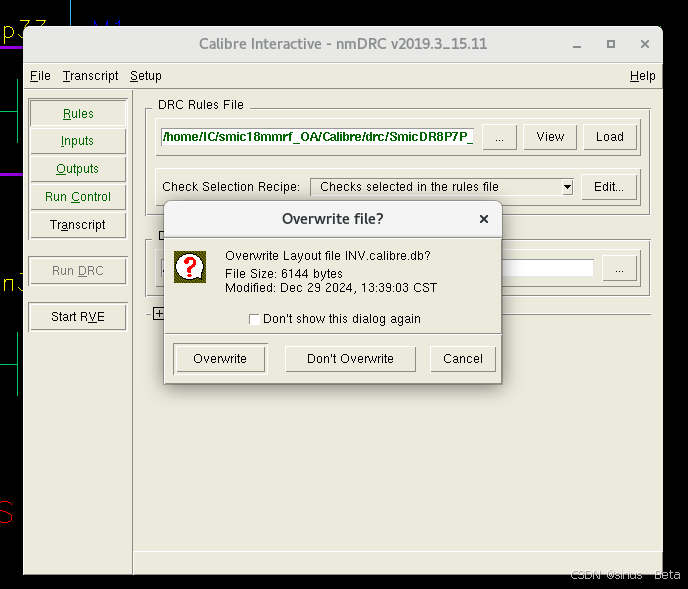
跑完后弹出这个界面,我们切换左上角的show all,切换到show unresolved,可以只显示报错项
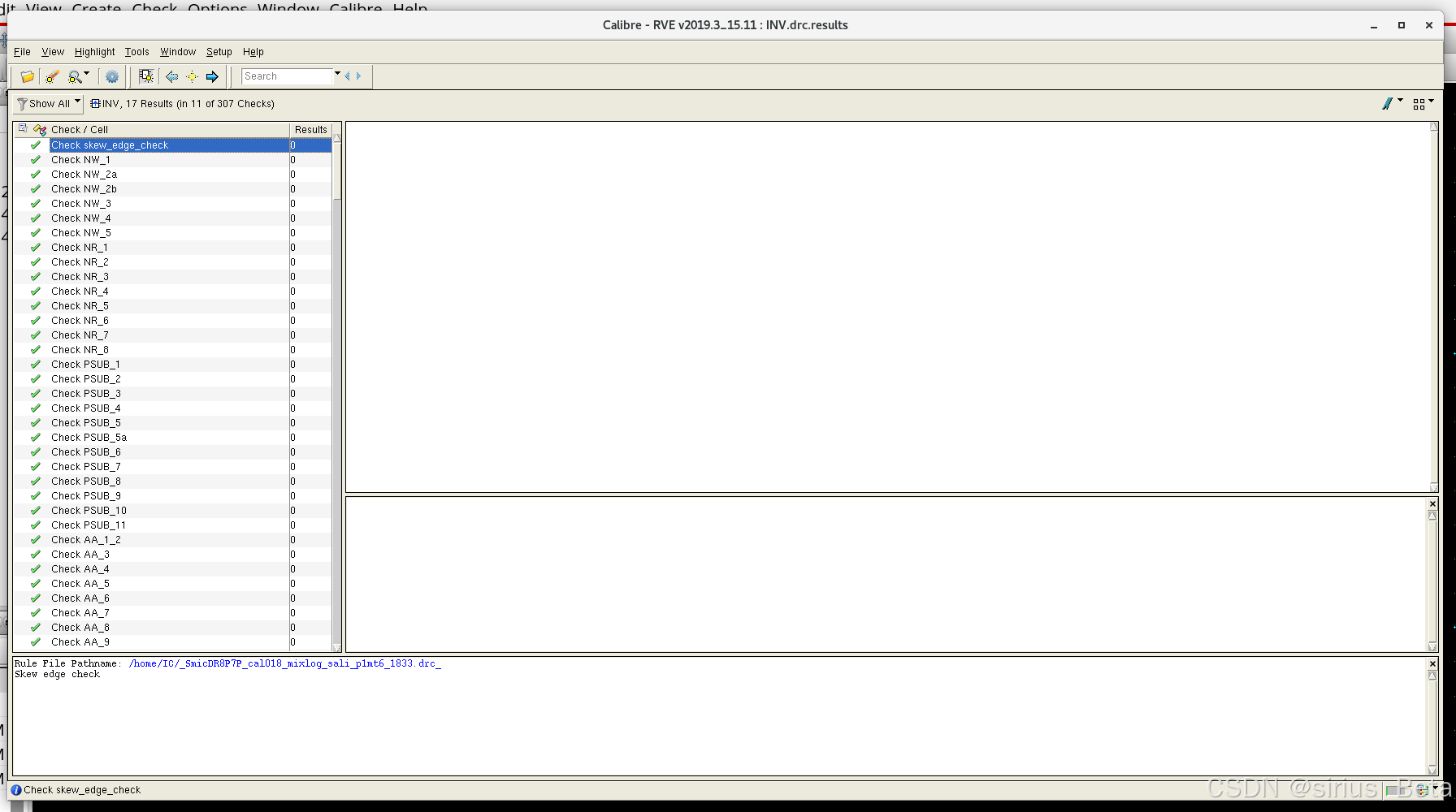
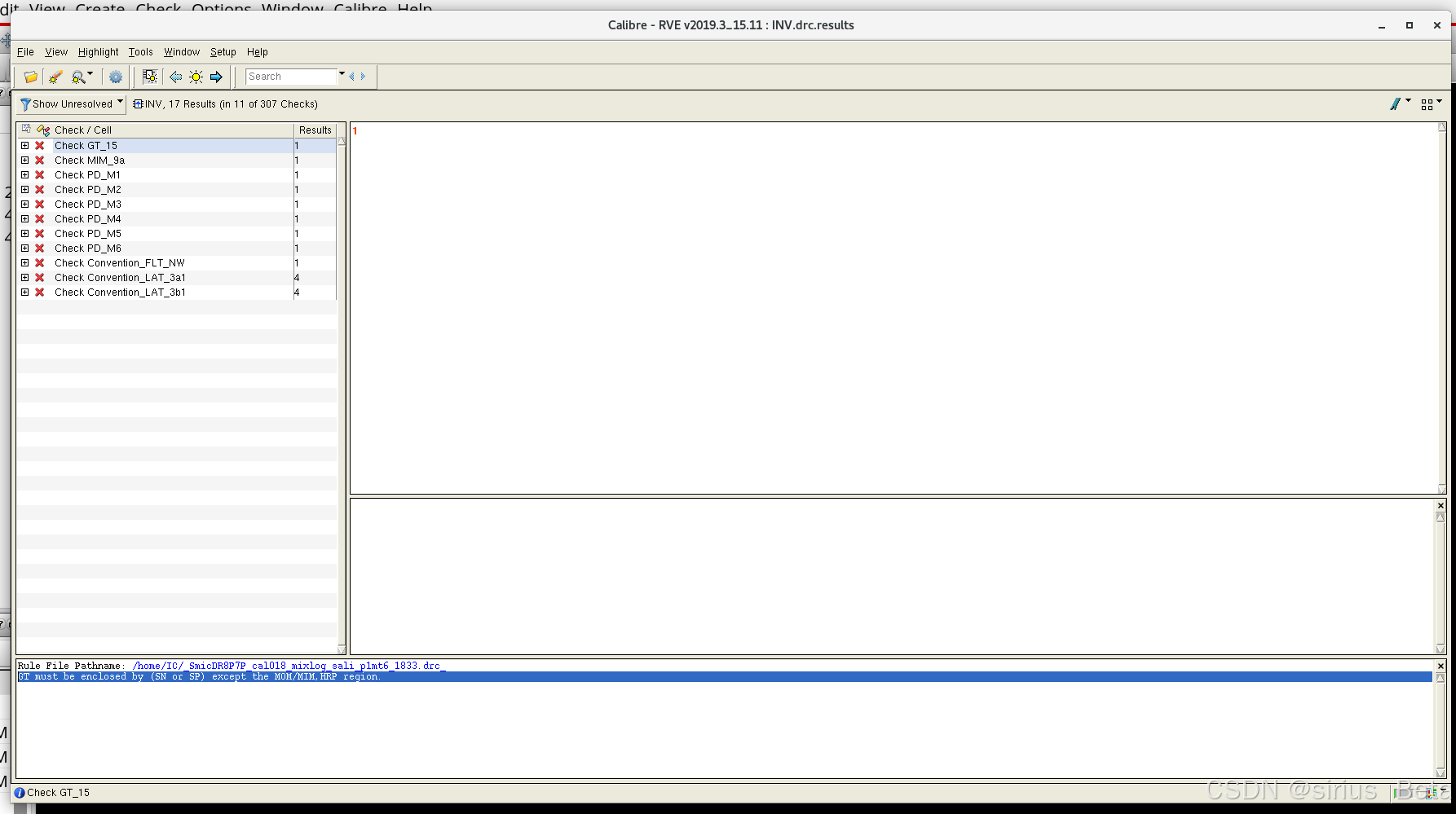
我们看这几个报错都代表什么,其中M1-M6是一个覆盖率的问题,我们可以先不去管他
然后我们先来画电源,电源有两个,一个是VDD,一个是GND,GND要接p衬底,选择O,M1_SUB,选择一行五列,hide,这样pwell就和vss接到了一起,
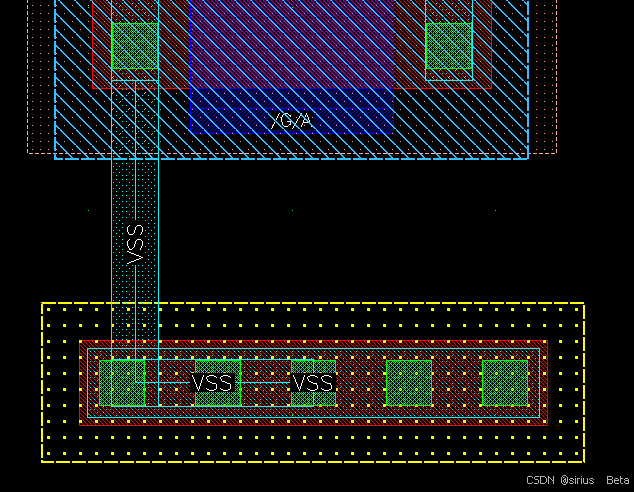
同理,将vdd与nwell接到一起
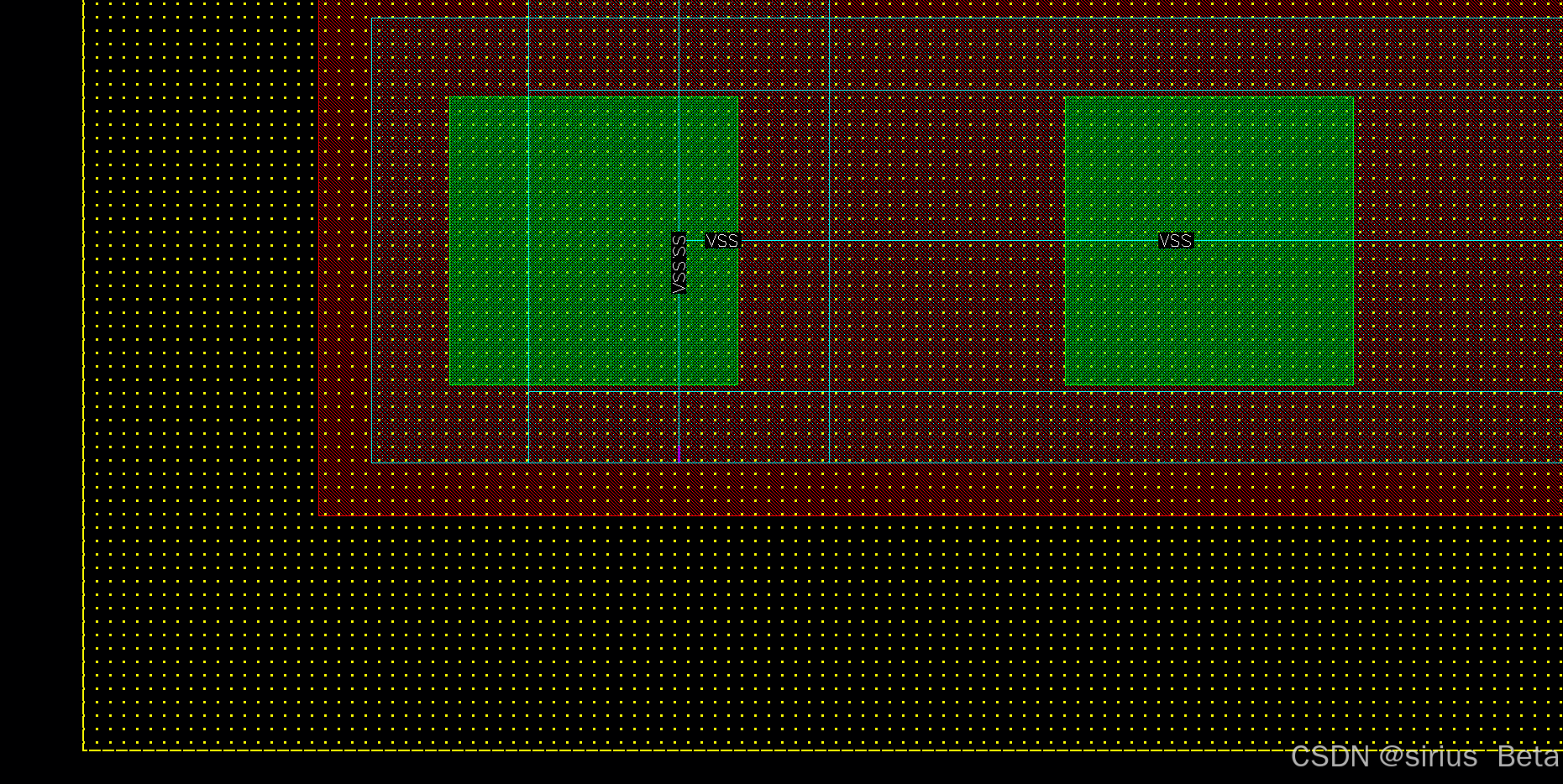
在连接的过程中,会超出下面的边一点,我们可以通过按f4来选中一条边拖动来对齐(不对齐DRC可能报错),最后,我们把pick up和pmos做到n well里
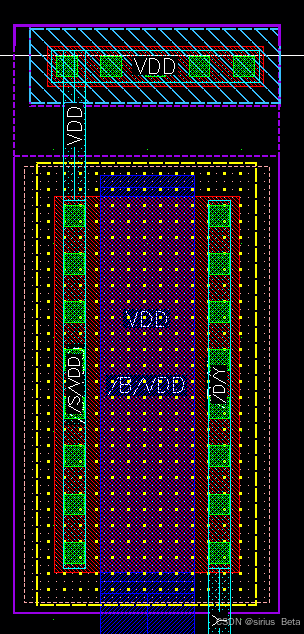
至此,我们全部的版图已经做好了,再做一下DRC
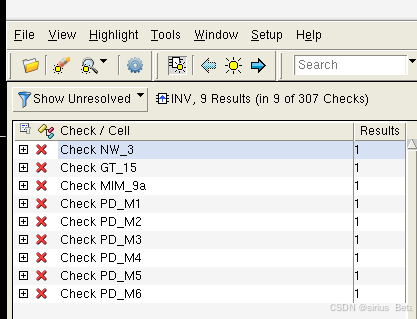
可以看到两个关于电源的问题已经没有了,下一节我们来解决剩下的问题,同时学习一下常见的DRC的问题以及LVS校验(附上下一节的链接)























 4910
4910

 被折叠的 条评论
为什么被折叠?
被折叠的 条评论
为什么被折叠?








